Aktivera eller inaktivera skiftlägeskänsligt attribut för mappar i Windows 10
Aktivera eller inaktivera skiftlägeskänsligt attribut för mappar i Windows 10: (Enable or Disable Case Sensitive Attribute for Folders in Windows 10: ) Även om du kan använda Windows undersystem för Linux ( WSL ) som gör att du kan köra inbyggda Linux -kommandoradsverktyg direkt på Windows , men den enda nackdelen med denna integration är hur Windows hanterar filnamnet fall, eftersom Linux är skiftlägeskänsligt medan Windows inte är det. Kort sagt, om du skapade skiftlägeskänsliga filer eller mappar med WSL , till exempel test.txt och TEST.TXT , kan dessa filer inte användas i Windows .

Nu behandlar Windows filsystemet som skiftlägesokänsligt och det kan inte skilja mellan filer vars namn bara skiljer sig åt i skiftläge. Medan Windows File Explorer fortfarande kommer att visa båda dessa filer men bara en skulle öppnas oavsett vilken du klickade på. För att övervinna denna begränsning, från och med Windows 10 build 1803, introducerar Microsoft ett nytt sätt att möjliggöra NTFS -stöd för att behandla filer och mappar som skiftlägeskänsliga per mapp.
Med andra ord kan du nu använda en ny skiftlägeskänslig flagga (attribut) som kan appliceras på NTFS - kataloger (mappar). För varje katalog som denna flagga är aktiverad kommer alla operationer på filer i den katalogen att vara skiftlägeskänsliga. Nu kommer Windows att kunna skilja mellan test.txt och TEXT.TXT- filer och kan enkelt öppna dem som en separat fil. Så utan att slösa någon tid låt oss se hur man aktiverar eller inaktiverar skiftlägeskänsligt attribut(Disable Case Sensitive Attribute) för mappar(Folders) i Windows 10 med hjälp av den nedan angivna handledningen.
Aktivera eller inaktivera skiftlägeskänsligt attribut(Case Sensitive Attribute) för mappar(Folders) i Windows 10
Se till att skapa en återställningspunkt(create a restore point) ifall något går fel.
Metod 1: Aktivera skiftlägeskänsligt attribut för en mapp(Method 1: Enable Case Sensitive Attribute of a Folder)
1.Tryck på Windows-tangenten + X och välj sedan Kommandotolken (Admin).( Command Prompt (Admin).)

2.Skriv in följande kommando i cmd och tryck på Enter :
fsutil.exe-filen setCaseSensitiveInfo “full_path_of_folder” aktivera(fsutil.exe file setCaseSensitiveInfo “full_path_of_folder” enable)

Obs: (Note:) Ersätt(Replace) full_path_of_folder med den faktiska fullständiga sökvägen för mappen som du vill aktivera skiftlägeskänsligt attribut för.
3.Om du bara vill aktivera det skiftlägeskänsliga attributet för filer i rotkatalogen på en enhet, använd följande kommando:
fsutil.exe fil setCaseSensitiveInfo “D:” aktivera(fsutil.exe file setCaseSensitiveInfo “D:” enable)
Obs: (Note:) Ersätt D(Replace D) : med den faktiska enhetsbeteckningen.
4. Det skiftlägeskänsliga attributet för den här katalogen och alla filer i den är nu aktiverat.
Nu kan du navigera till mappen ovan och skapa filer eller mappar med samma namn men med olika skiftläge och Windows kommer att behandla dem som olika filer eller mappar.
Metod 2: Inaktivera skiftlägeskänsligt attribut för en mapp(Method 2: Disable Case Sensitive Attribute of a Folder)
Om du inte längre behöver det skiftlägeskänsliga attributet för en viss mapp måste du först byta namn på de skiftlägeskänsliga filerna med den bästa gratis programvaran för filbytenamn för Windows(rename the case sensitive files using best free file rename software for Windows) med unika namn och sedan flytta dem till en annan katalog. Därefter kan du följa stegen nedan för att inaktivera skiftlägeskänslighet för den specifika mappen.(disable case sensitivity of the particular folder.)
1.Tryck på Windows-tangenten + X och välj sedan Kommandotolken (Admin).( Command Prompt (Admin).)

2.Skriv in följande kommando i cmd och tryck på Enter :
fsutil.exe-filen setCaseSensitiveInfo “full_path_of_folder” inaktivera(fsutil.exe file setCaseSensitiveInfo “full_path_of_folder” disable)
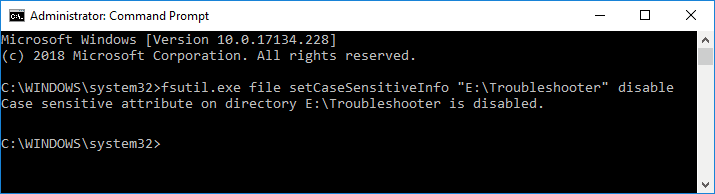
Obs: (Note:) Ersätt(Replace) full_path_of_folder med den faktiska fullständiga sökvägen för mappen som du vill aktivera skiftlägeskänsligt attribut för.
3.Om du vill inaktivera det skiftlägeskänsliga attributet för filer endast i rotkatalogen på en enhet, använd följande kommando:
fsutil.exe-filen setCaseSensitiveInfo “D:” inaktivera(fsutil.exe file setCaseSensitiveInfo “D:” disable)
Obs: (Note:) Ersätt D(Replace D) : med den faktiska enhetsbeteckningen.
4. Det skiftlägeskänsliga attributet för den här katalogen och alla filer i den är nu inaktiverat.
När du är klar kommer Windows inte längre att känna igen filer eller mappar med samma namn (med olika skiftläge) som unika.
Metod 3: Fråga skiftlägeskänsligt attribut för en mapp(Method 3: Query Case Sensitive Attribute of a Folder)
1.Tryck på Windows Key + X och välj sedan Kommandotolken (Admin).(Command Prompt (Admin).)

2.Skriv in följande kommando i cmd och tryck på Enter :
fsutil.exe filen setCaseSensitiveInfo “full_path_of_folder”(fsutil.exe file setCaseSensitiveInfo “full_path_of_folder”)

Obs: (Note:) Ersätt(Replace) full_path_of_folder med den faktiska fullständiga sökvägen för mappen som du vill veta statusen för det skiftlägeskänsliga attributet för.
3.Om du vill fråga det skiftlägeskänsliga attributet för filer endast i rotkatalogen på en enhet, använd följande kommando:
fsutil.exe-filen setCaseSensitiveInfo “D:”(fsutil.exe file setCaseSensitiveInfo “D:”)
Obs: (Note:) Ersätt D(Replace D) : med den faktiska enhetsbeteckningen.
4. När du trycker på Enter kommer du att veta statusen för ovanstående katalog, vilket är om det skiftlägeskänsliga attributet för denna katalog för närvarande är aktiverat eller inaktiverat.
Rekommenderad:(Recommended:)
- Lägg till eller ta bort ord i stavningskontrollordbok i Windows 10(Add or Remove Words in Spell Checking Dictionary in Windows 10)
- Länka Microsoft-konto till Windows 10 Digital License(Link Microsoft Account to Windows 10 Digital License)
- Ändra inställningar för diagnostik och användningsdata i Windows 10(Change Diagnostic and Usage Data Settings in Windows 10)
- Aktivera eller inaktivera Diagnostic Data Viewer i Windows 10(Enable or Disable Diagnostic Data Viewer in Windows 10)
Det är det du har lärt dig hur(How) du aktiverar eller inaktiverar skiftlägeskänsligt attribut för mappar i Windows 10(Enable or Disable Case Sensitive Attribute for Folders in Windows 10) , men om du fortfarande har några frågor angående denna handledning, fråga dem gärna i kommentarsavsnittet.
Related posts
Kryptera filer och mappar med krypterande filsystem (EFS) i Windows 10
Dekryptera EFS-krypterade filer och mappar i Windows 10
Zippa eller packa upp filer och mappar i Windows 10
Inaktivera automatiskt arrangera i mappar i Windows 10
Inaktivera Pinch Zoom-funktionen i Windows 10
Så här fixar du skalning för suddiga appar i Windows 10
Fixa kalkylatorn som inte fungerar i Windows 10
Inaktivera pekplattan när musen är ansluten i Windows 10
Hur man aktiverar Active Directory i Windows 10
Skapa en fullständig säkerhetskopia av systembild i Windows 10 [Den ultimata guiden]
Inaktivera användarkontokontroll (UAC) i Windows 10
Hur man åtgärdar skadat register i Windows 10
Hur man tar bort en volym eller enhetspartition i Windows 10
Fixa tangentbord som inte skriver i Windows 10-problem
Hur man ställer in nätverksfildelning på Windows 10
Varför måste du inaktivera snabbstart i Windows 10?
Fixa svart skrivbordsbakgrund i Windows 10
Byt namn på användarprofilmappen i Windows 10
3 sätt att lägga till albumomslag till MP3 i Windows 10
Aktivera eller inaktivera inbyggt administratörskonto i Windows 10
